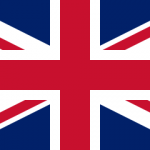Fahrzeugverifizierung
Anleitung zur Fahrzeug-Verifizierung
Inhaltsverzeichnis
Klicke auf dem Dashboard unten rechts Verifiziere oder wähle aus dem linken Seitenmenü unter Marktplatz den Punkt Meine Verifizierung.
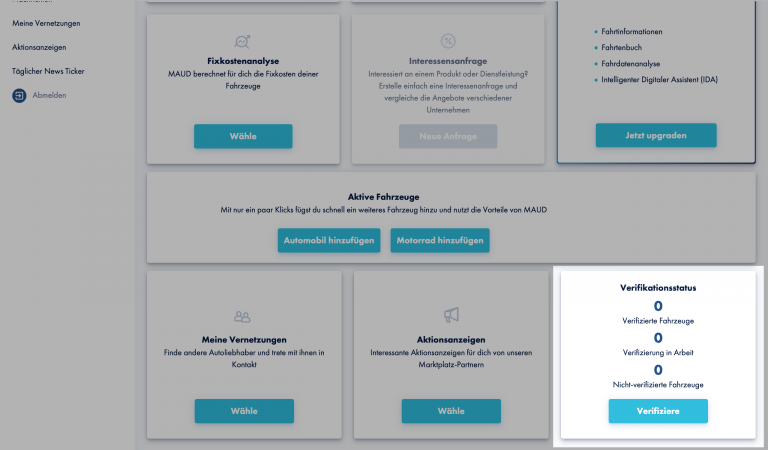
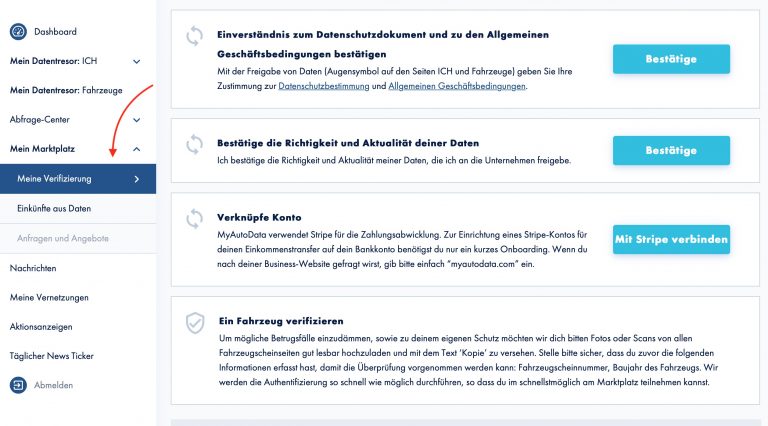
oder
Dort kannst du die Verifizierung nun in 4 Schritten durchführen.
Schritt 1 – Datenschutz und AGB
Bestätige die Einverständnis zur Datenschutzerklärung und den AGB.
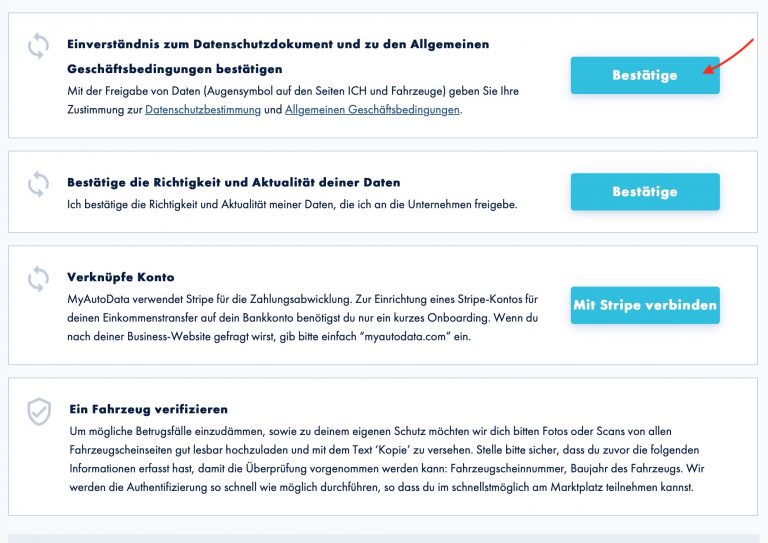
Schritt 2 – Richtigkeit und Aktualität der Daten
Bestätige, dass deine Daten der Richtigkeit und Aktualität entsprechen.
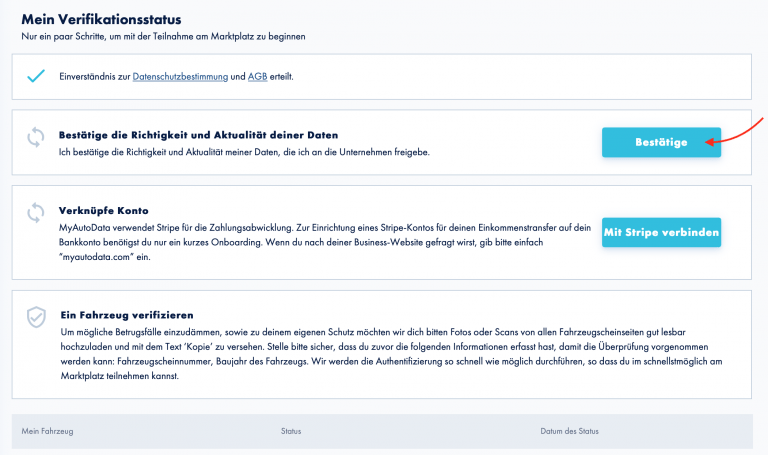
Schritt 3 – Stripe Connected Konto
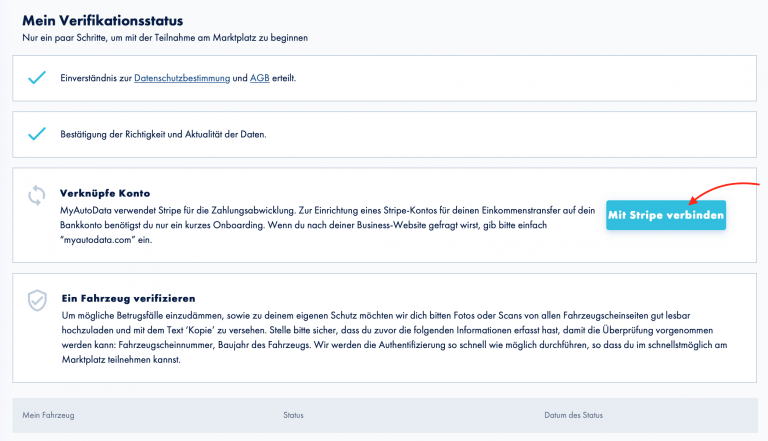
Klicke auf den Button Mit Stripe verbinden, um fortzufahren. Dadurch öffnet sich Stripe automatisch.
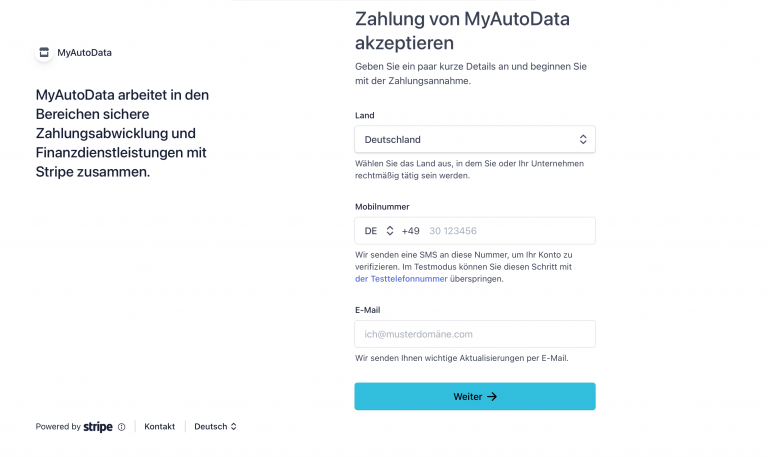
Folge nun den Anweisungen von Stripe und trage ein paar Informationen ein.
Durch klicken auf Weiter wird ein Code via SMS auf deine Mobilnummer geschickt. Dieser wird dann zur Verifizierung des Stripe-Kontos benötigt.
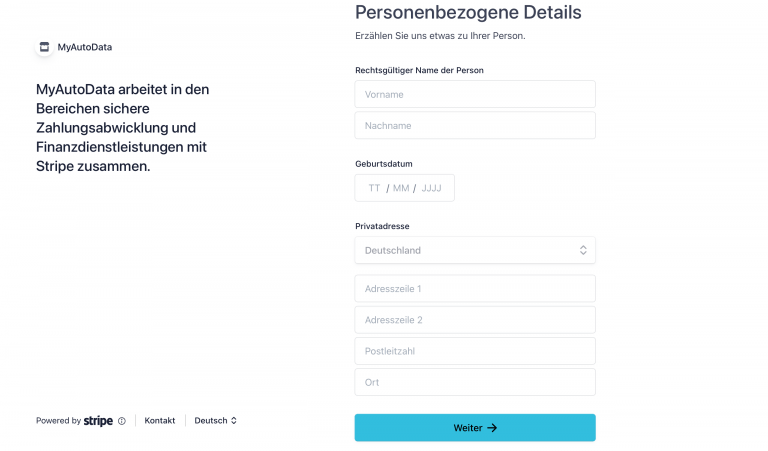
Im Anschluss müssen personenbezogene Details eingetragen werden.
Falls du diese Daten in MAUD bereits eingetragen hast, sollten diese automatisch übernommen und in Stripe übertragen werden.
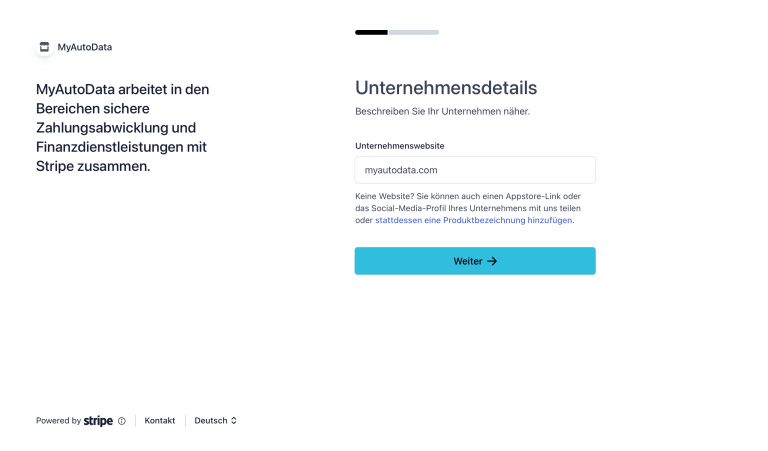
Trage bei Unternehmensdetails als Unternehmenswebsite myautodata.com ein.
Es ist sehr wahrscheinlich, dass dieser Part ebenfalls automatisch übernommen wird und du direkt zum nächsten Part geleitet wirst.
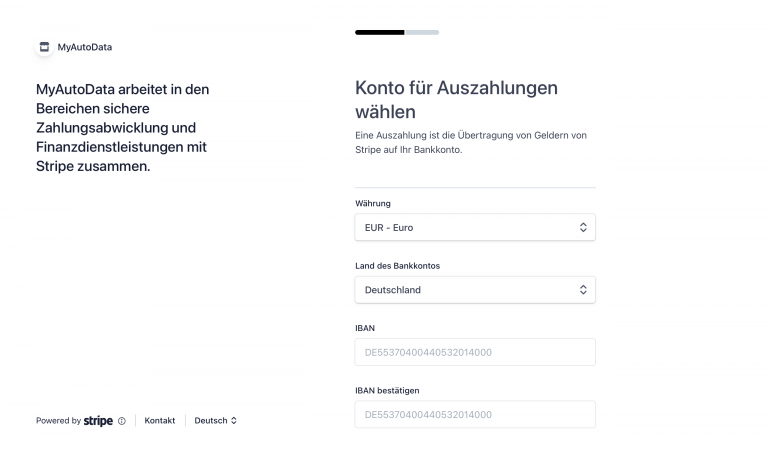
Hier musst du nun deine Bank-Verbindung (IBAN) eintragen, um ein Konto für die Auszahlungen zu verknüpfen.
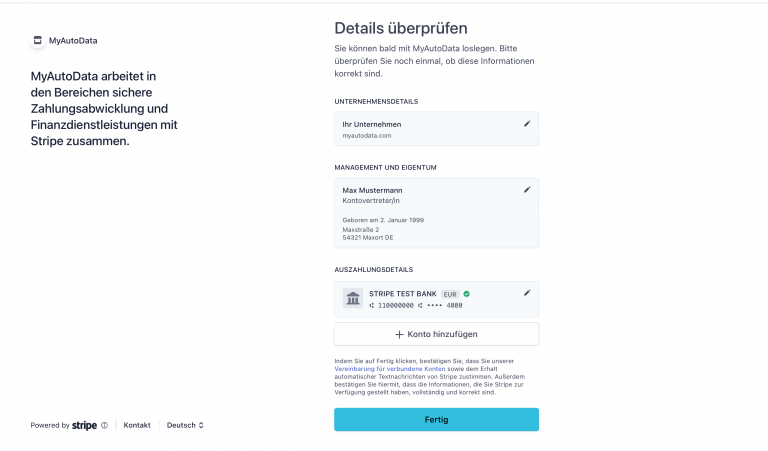
Im letzten Part gibt es eine Übersicht zur Überprüfung der Details. Sofern alle Angaben stimmen, klicke auf Fertig und schließe damit die Verknüpfung zu Stripe ab.
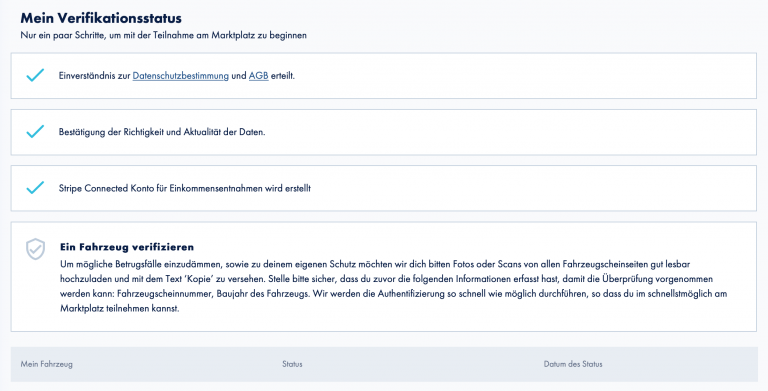
Nun hast du bereits 3 von 4 Schritten erfolgreich erledigt. Gleich hast du es geschafft!
Schritt 4 – Fahrzeug verifizieren
Falls du noch kein Fahrzeug hinzugefügt hast, solltest du dies nun tun.
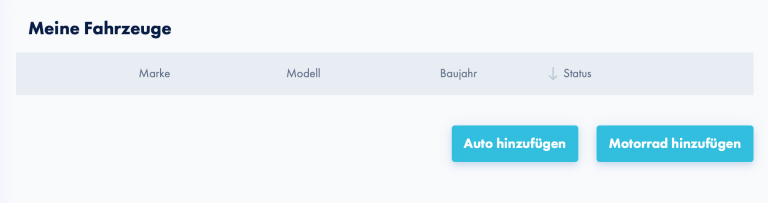
Gehe dazu zum Datentresor: Meine Fahrzeuge. Dieser befindet sich im linken Seitenmenü und klicke dann dort auf Auto hinzufügen oder Motorrad hinzufügen.
Für die Fahrzeugverifizierung ist die Eingabe von ein paar Datenfeldern erforderlich. Alle dieser Daten können dem Fahrzeugschein entnommen werden. Dessen jeweilige Position ist hier in der Klammer nach den Bezeichnungen beigefügt.
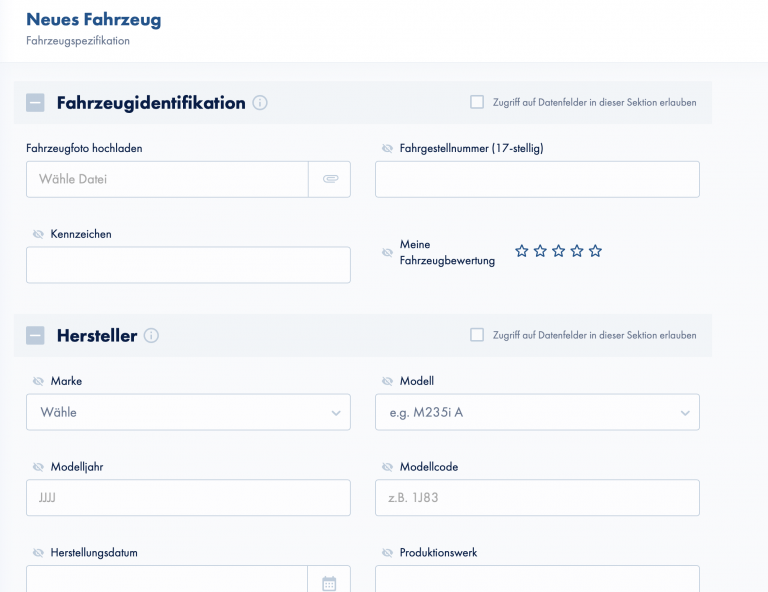
Fahrzeugidentifikation: Hier muss die Fahrgestellnummer (E, 17-stellig) eingetragen werden.
Hersteller: Hier ist die Marke (D.1), das Modell (D.2), sowie das Baujahr (Ziffer 6) einzutragen.
Nachdem diese Felder ausgefüllt wurden, musst du die Änderungen speichern, indem du den Sichern-Button unten rechts am Seitenende betätigst.
Nun kannst du unter dem Reiter Zulassung das letzte relevante Feld ausfüllen.
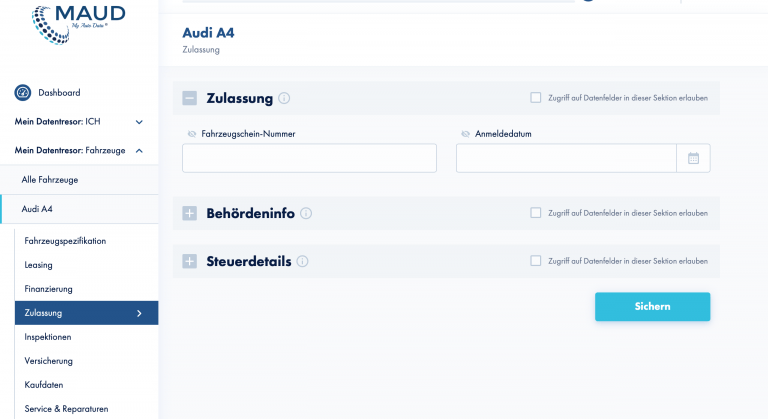
Dort ist die Fahrzeugschein-Nummer (TSN, 2.2) einzutragen.
Anschließend wieder auf den Sichern-Button klicken und wieder zurück zur Verifizierung, welche sich im Seitenmenü unter Marktplatz > Meine Verifizierung befindet.
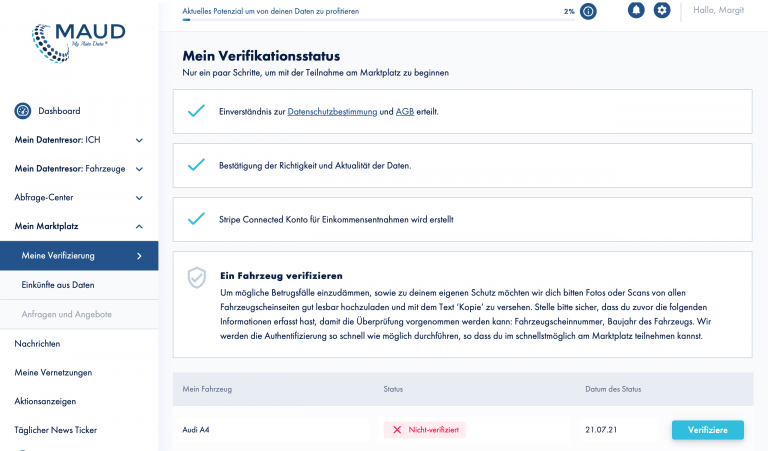
Dort siehst du nun auch dein Fahrzeug, welches du bereits angelegt hast.
Falls der Verifiziere-Button noch grau sein sollte, dann hast du nicht alle notwendigen Felder korrekt ausgefüllt und solltest dies überprüfen.
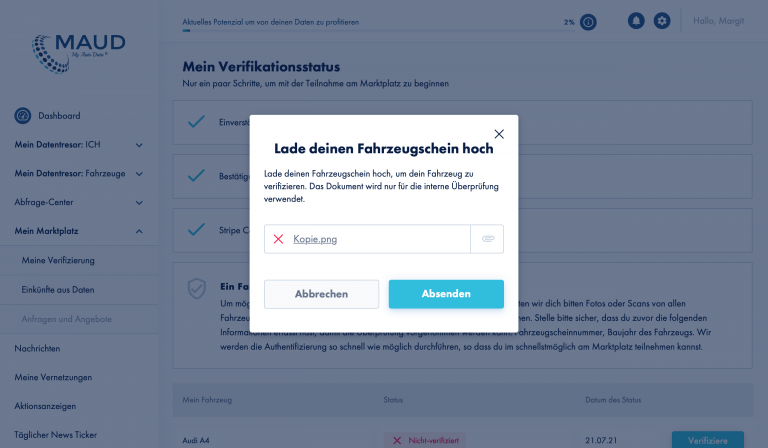
Durch Klicken auf den blauen Verifiziere-Button öffnet sich ein Pop-up, wo du nun gut lesbare Fotos oder Scans von allen Seiten deinem Fahrzeugschein hochladen kannst.
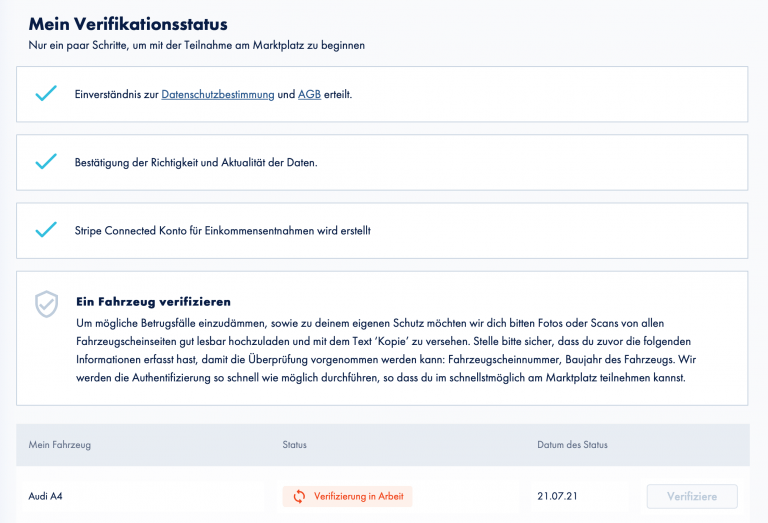
Durch das Klicken von Absenden ist die Verifizierung von deiner Seite aus abgeschlossen du der Status verändert sich von Nicht verifiziert zu Verifizierung in Arbeit.
Das MAUD Team überprüft dann deine Angaben und schließt die Verifizierung ab, wenn alle Daten der Richtigkeit entsprechen.